Undrar hur man ser borttagna WhatsApp-meddelanden på iPhone? Om det här är du är du på rätt plats vid rätt tidpunkt.
WhatsApp är en populär plattform med mer än 2,7 miljarder användare över hela världen. Det är en plattform där vi regelbundet kommunicerar med familj, vänner eller affärskollegor.
Och även om det är en otrolig plattform, har ni alla varit i en position där ni får ett WhatsApp-meddelande som raderas. Detta kan vara en frustrerande upplevelse, särskilt om du ser popup-fönstret.
Hur kontrollerar du raderade WhatsApp-meddelanden på Android eller iPhone? I det här stycket kommer vi att granska det nitty-gritty av WhatsApp raderade meddelanden. Du får också veta om du kan kontrollera raderade meddelanden och hur.
Kan du se raderade meddelanden på WhatsApp?




En av de vanligaste frågorna bland WhatsApp-användare är om det är möjligt att se raderade meddelanden på nätverket. Låt oss undersöka det här problemet för att se om raderade meddelanden på WhatsApp kan återställas.
Visas det på WhatsApp när du raderar ett meddelande?
Ja, det visas när du tar bort ett meddelande på WhatsApp. Men om du rensar den kan du inte komma åt den längre.
Om du tar bort ett meddelande med funktionen "Radera för alla" tas det bort från både din chatt och mottagarens chatt utan något meddelande eller indikation på att meddelandet har raderats.
Hur ser man borttagna WhatsApp-meddelanden på iPhone och Android?
Att kontrollera raderade WhatsApp-meddelanden är en viktig färdighet som föräldrar bör ha. Det är dock viktigt att inte veta att metoden skiljer sig beroende på din enhet.
Även om målet är liknande, finns det olika tekniker att implementera för iPhone- och Android-enheter.
Hur ser man raderade WhatsApp-meddelanden på iPhone?
Ett av de bästa sätten att hämta raderade meddelanden på din enhet är genom iCloud-säkerhetskopiering.
- Se till att iCloud Drive är aktiverat med din Apple ID ha tillräckligt med lagringsutrymme på både din iPhone och iCloud (minst 2,05 gånger backupstorleken).
- Att upprätthålla konsekvens genom att använda samma telefonnummer för säkerhetskopiering och återställning är nödvändigt för framgångsrik WhatsApp-säkerhetskopiering och reparation på en iPhone.
- Dessutom är WhatsApp-säkerhetskopior associerade med särskilda telefonnummer, vilket gör att många WhatsApp-konton kan leva i samma iCloud-konto, var och en med sin säkerhetskopia.
Här är stegen för att få detta att hända:
1. Navigera till WhatsApp och gå sedan till " Inställningar ". Därifrån, flytta till "Chattar" och sedan "Chatbackup" för att bekräfta tillgängligheten för en iCloud-säkerhetskopia.
2. Överväg att ta bort och sedan installera om WhatsApp om du vet det senaste säkerhetskopieringsdatumet.
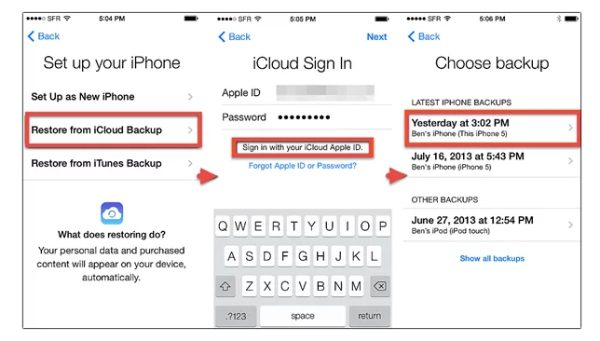
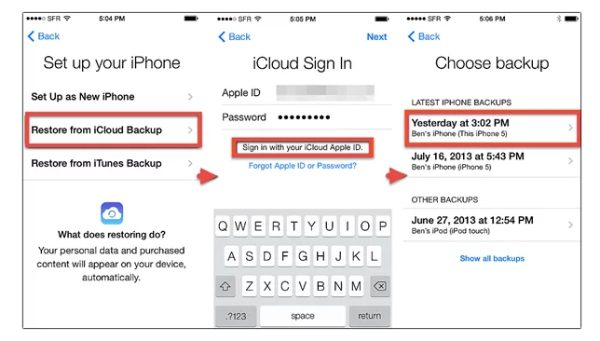
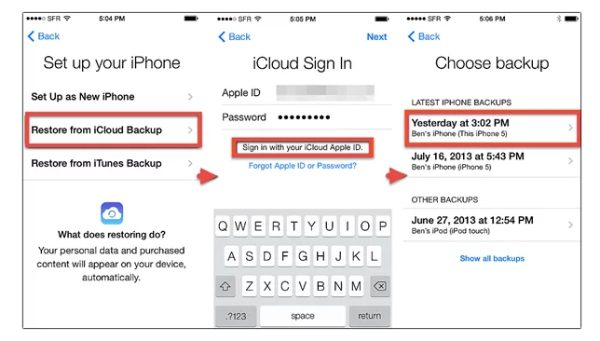
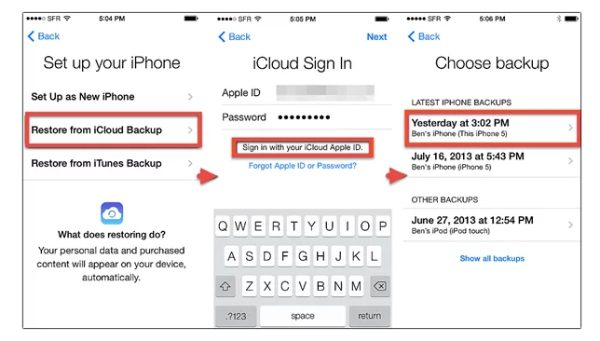
3. När du har validerat ditt telefonnummer följer du stegen på skärmen för att återställa din konversationshistorik.
Hur ser man borttagna WhatsApp-meddelanden på Android?
Utan att ladda ner programvara från tredje part kan alla Android-smarttelefoner som kör Android 11 eller senare komma åt varje raderad WhatsApp-kommunikation.
Den inbyggda aviseringsmekanismen i detta operativsystem, i synnerhet, gör det möjligt att bevara en inspelning av varje kommunikation som tas emot via WhatsApp. Så här gör du:
1. Välj “ Inställningar ” och flytta sedan till “Appar och Aviseringar ”. Därifrån går du till " Aviseringar " från menyn.
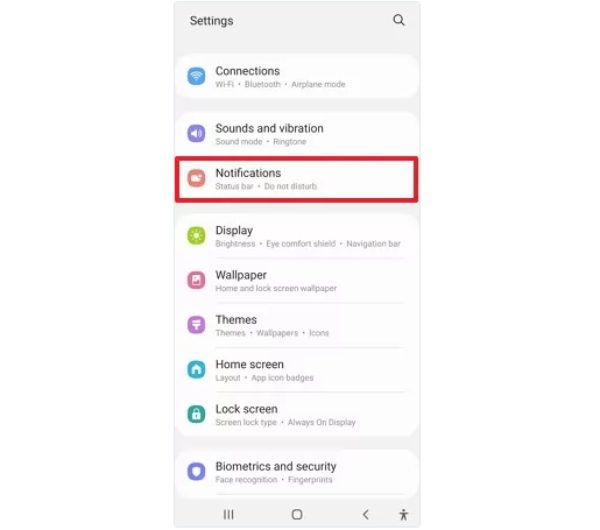
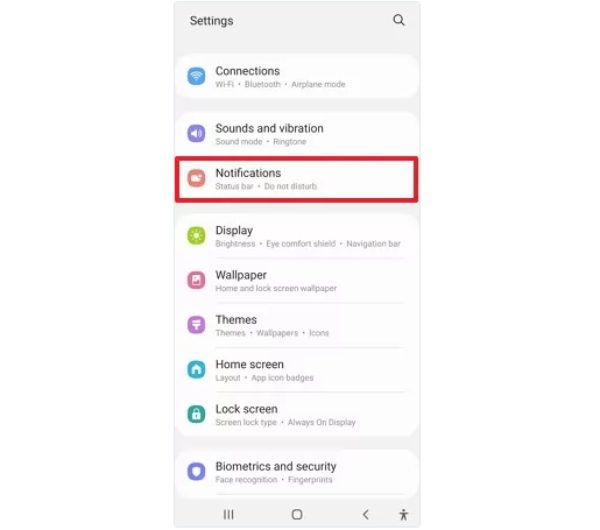
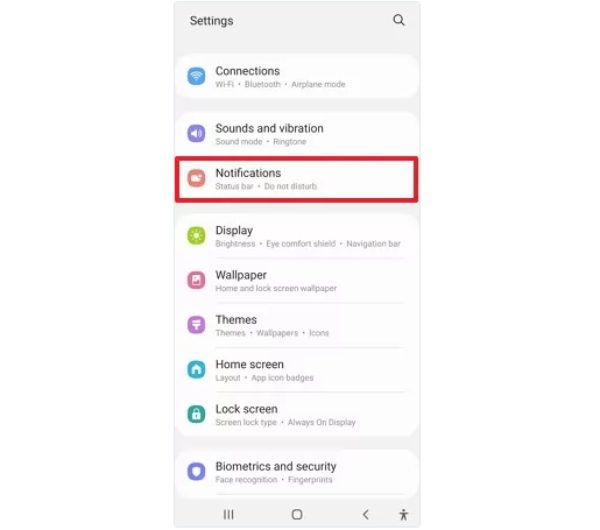
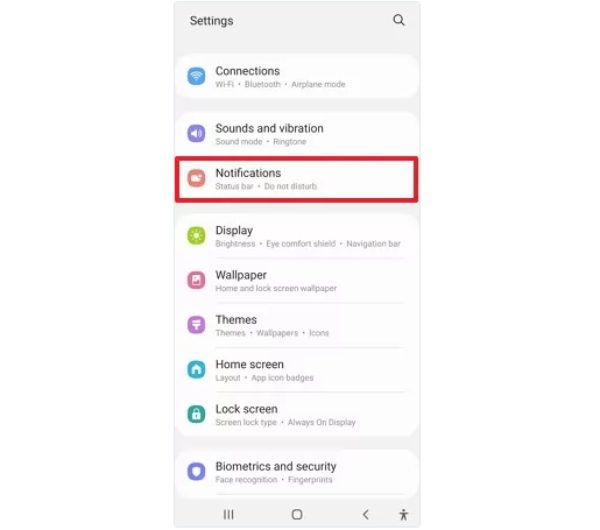
2. Välj alternativet "Meddelandehistorik" när du har hittat det. Välj "Använd aviseringshistorik" i menyn som visas.
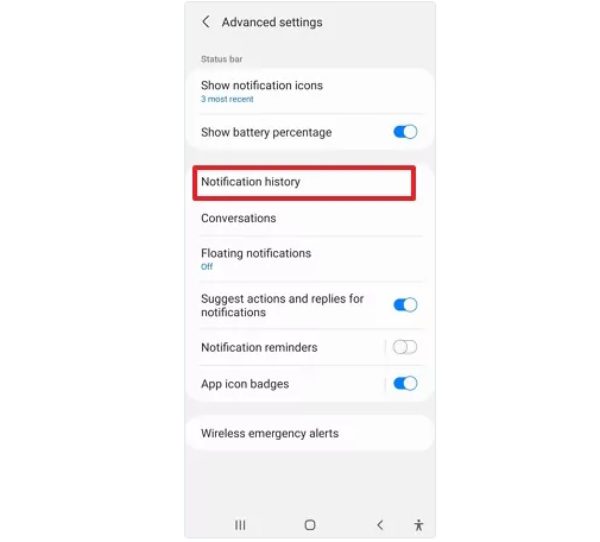
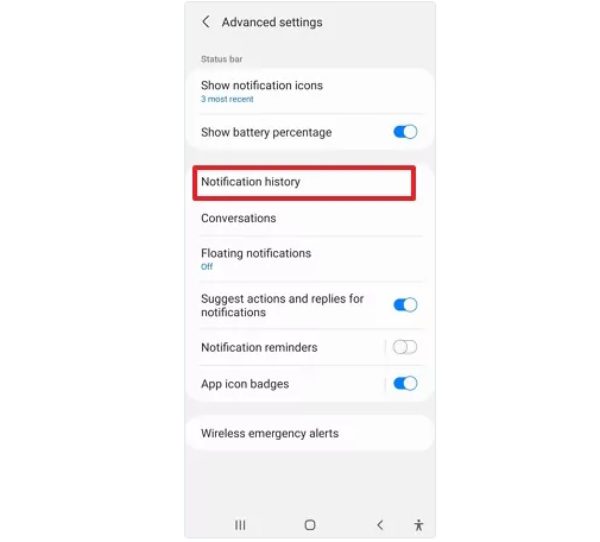
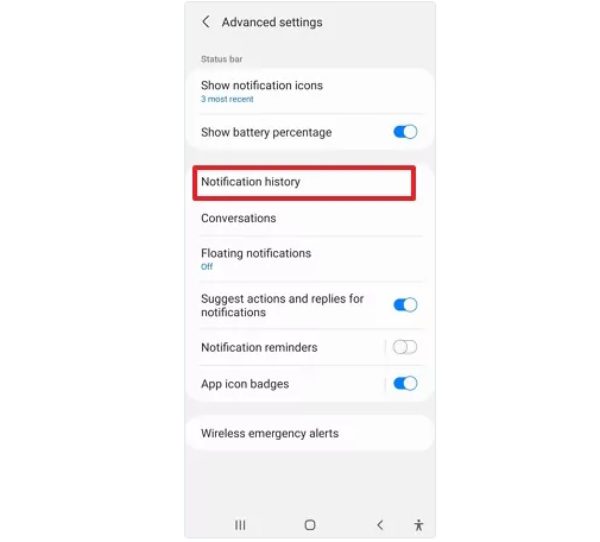
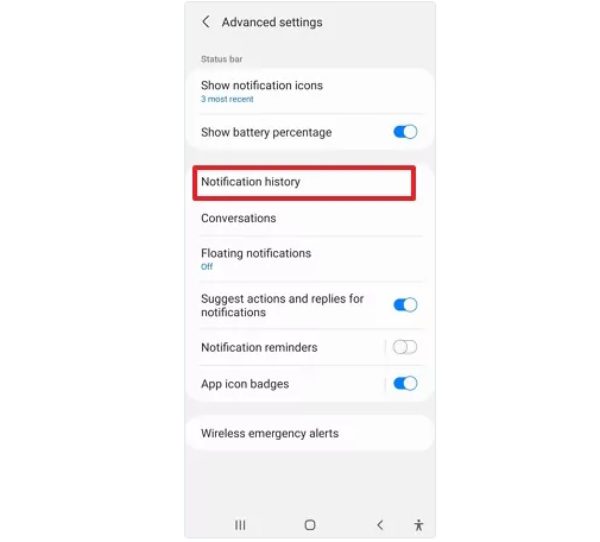
3. Alla efterföljande aviseringar kommer att visas på denna sida efter att de tidigare stegen har slutförts.
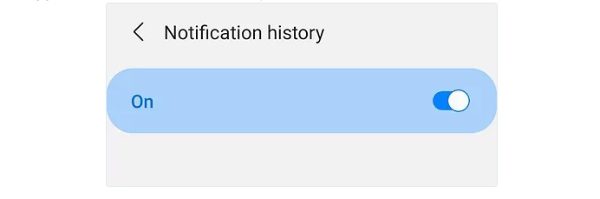
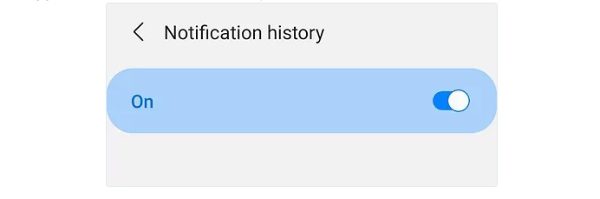
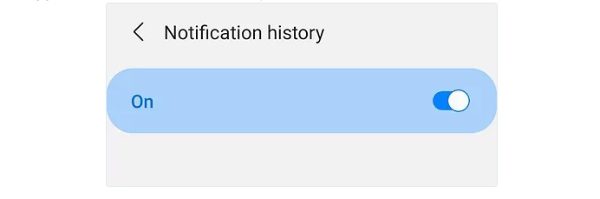
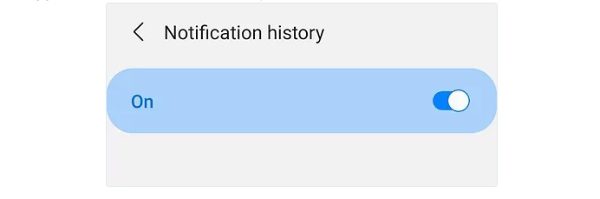
Hur ser man borttagna WhatsApp-meddelanden på en bärbar dator?
WhatsApp är en populär meddelandeapp som gör det möjligt för användare att skicka och ta emot meddelanden som innehåller multimediainnehåll.
Meddelanden raderas ibland, antingen avsiktligt eller oavsiktligt. Här är flera lösningar om du undrar hur du återställer förlorade WhatsApp-meddelanden på din bärbara dator.
Hur ser jag borttagna meddelanden från WhatsApp efter avsändare på iPhone?
Utan att använda en tredjepartsprogram eller en lösning, kan du inte se raderade WhatsApp-meddelanden som skickats av avsändaren.
Det finns inget inbyggt verktyg i WhatsApp för att hämta ett meddelande som har raderats med alternativet "Radera för alla" eftersom det raderas från både avsändarens och mottagarens chattar.
Flera tredjepartsprogram och lösningar påstår sig dock kunna hämta raderade meddelanden. Ändå vill de ofta ha tillgång till dina aviseringar eller behörighet att använda din enhet.
Kom ihåg att användning av dessa lösningar eller applikationer kan utsätta dig för säkerhets- och integritetsproblem, och de kanske inte är pålitliga eller funktionella med alla enheter.
- Använd applikationer från tredje part med försiktighet hela tiden och se till att de laddas ner från en pålitlig källa.
Hur ser man raderade WhatsApp-meddelanden utan någon app?
Ett alternativ för meddelandeåterställning är att hämta förlorade WhatsApp-meddelanden via Google Drive. Du måste följa en rad exakta protokoll för att återställa dina WhatsApp-meddelanden från din Google Drive-säkerhetskopia. Här är stegen du bör följa:
1. På din Android-smarttelefon, avinstallera och installera sedan om WhatsApp.
2. Programvaran uppmanar dig att återställa dina meddelanden och filer från Google Drive när du autentifierar ditt telefonnummer.
3. Tryck på knappen "Återställ" och vänta tills återställningsproceduren är klar.
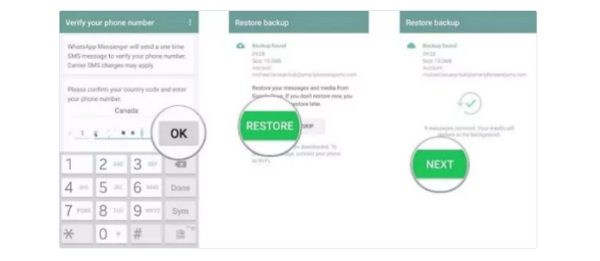
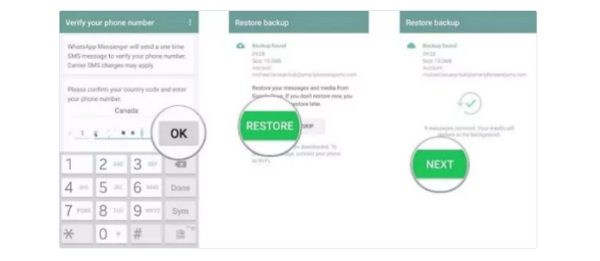
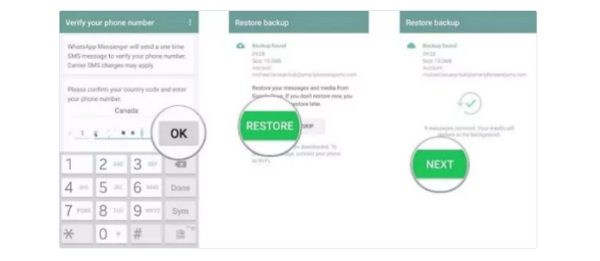
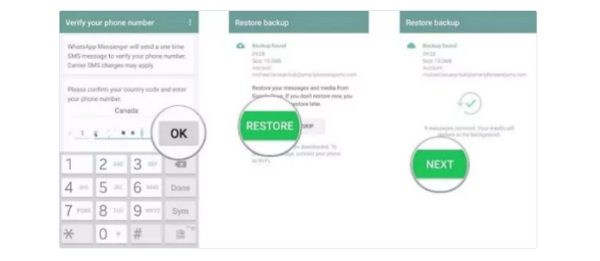
4. När uppstarten är klar, klicka på "Nästa" och dina konversationer visas igen.
Hur återställer man raderade WhatsApp-meddelanden?
Att lära sig att återställa förlorade WhatsApp-meddelanden har blivit ett mål för WhatsApp-användare över hela världen.
Oavsett om du av misstag raderade en viktig kommunikation eller bara vill gå tillbaka och granska tidigare konversationer, är det viktigt att förstå hur man återställer dessa meddelanden.
Som ett av de mest populära meddelandeprogrammen har WhatsApp olika alternativ för meddelandeåterställning, var och en med sina åtgärder och bekymmer.
Här är sätt du kan implementera för att få detta att hända:
Hur hämtar man borttagna WhatsApp-meddelanden på Android?
MobileTrans är ett av Androids mest utmärkta sätt att hämta raderade WhatsApp-meddelanden. Om du är nyfiken på att veta mer, så här fungerar den här metoden:
1. Ladda ner MobileTrans-appen.
2. Starta MobileTrans på din PC, välj Säkerhetskopiering och återställning, flytta sedan till Raderade WhatsAppData Restore.
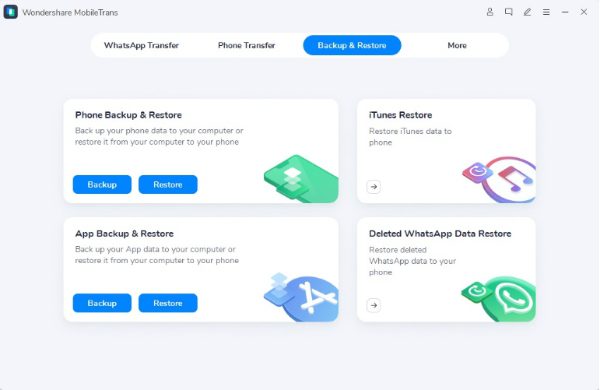
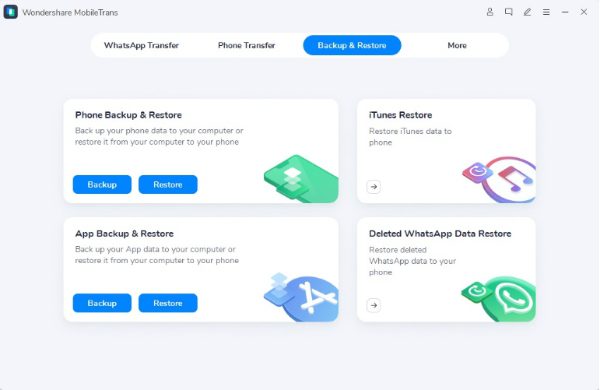
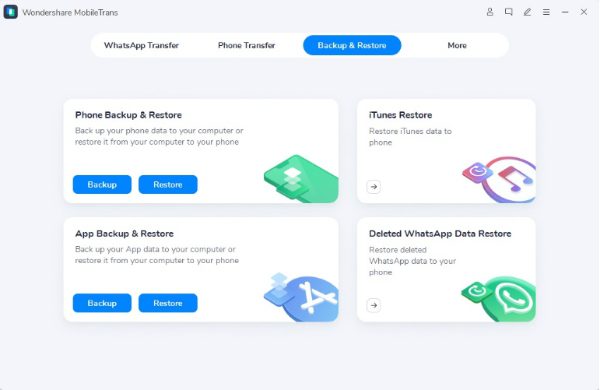
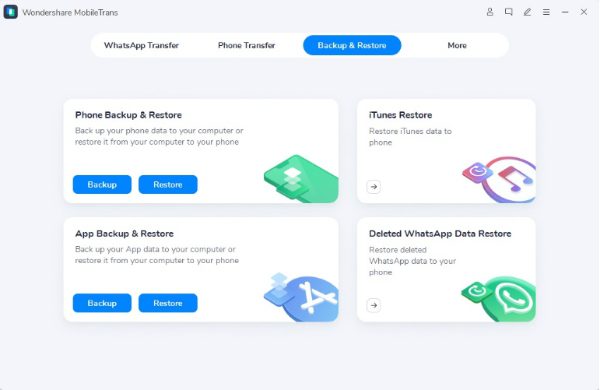
3. Anslut din Android till datorn, starta WhatsApp-appen och följ instruktionerna på skärmen på din Android-smarttelefon.
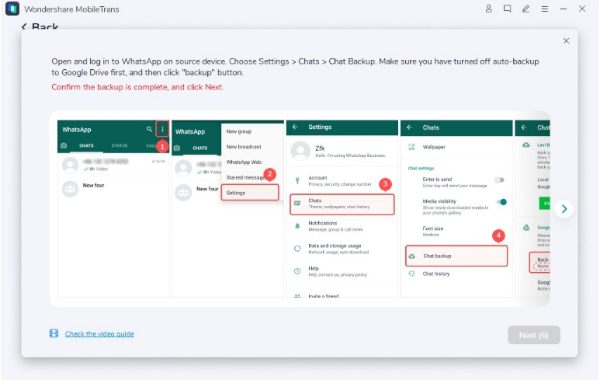
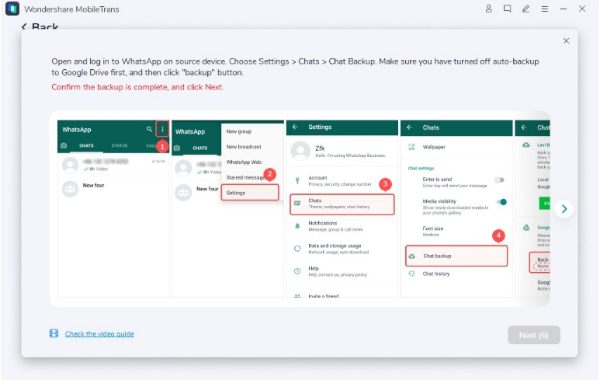
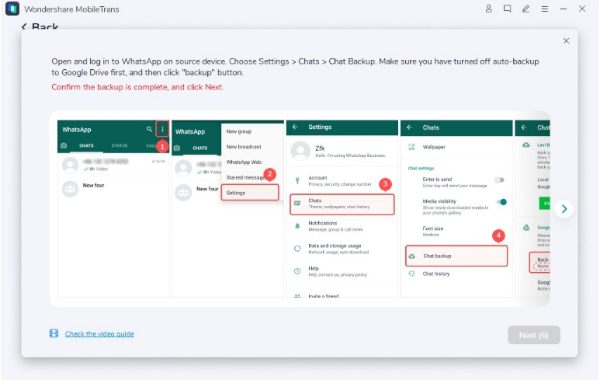
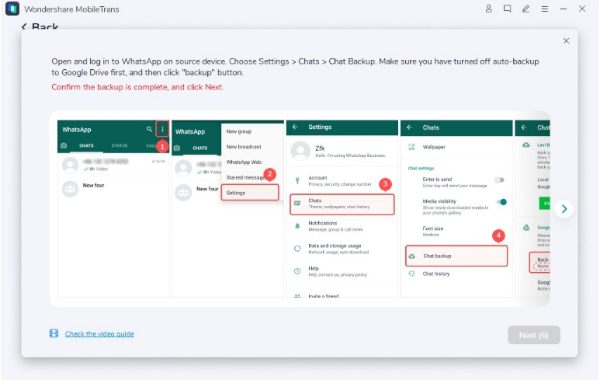
4. Tillåt att WhatsApp installeras på din smartphone.
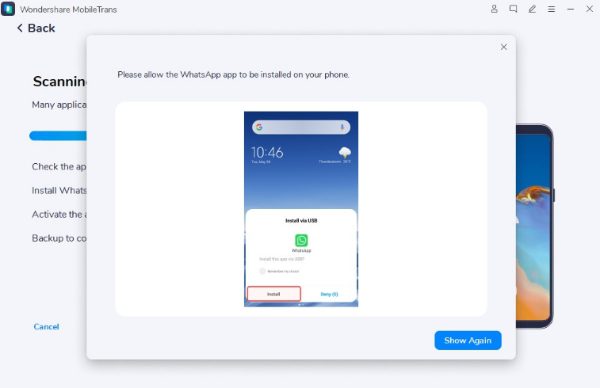
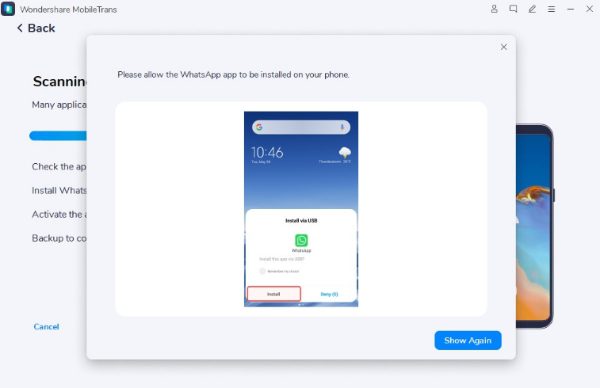
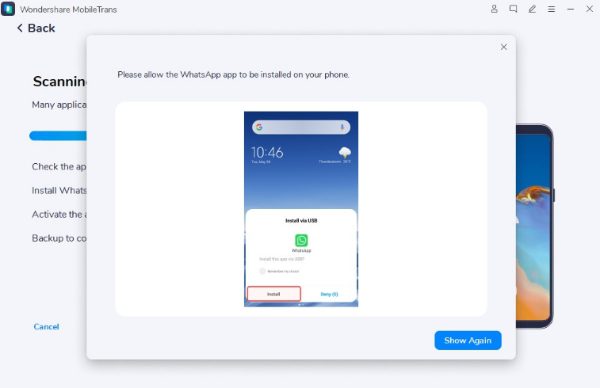
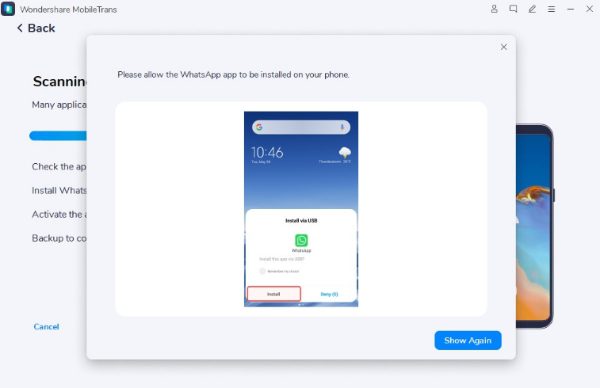
5. Tillåt åtkomst till det installerade WhatsApp-programmet för de filer, media och fotografier som är tillgängliga.
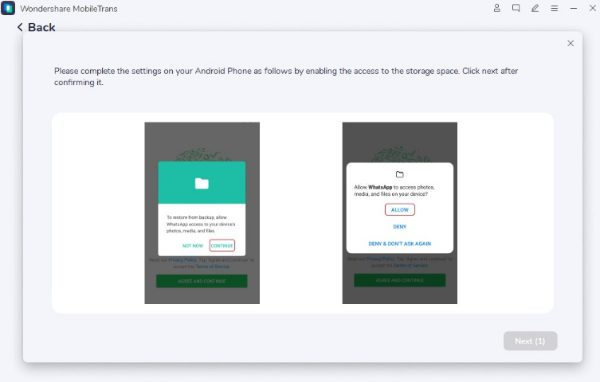
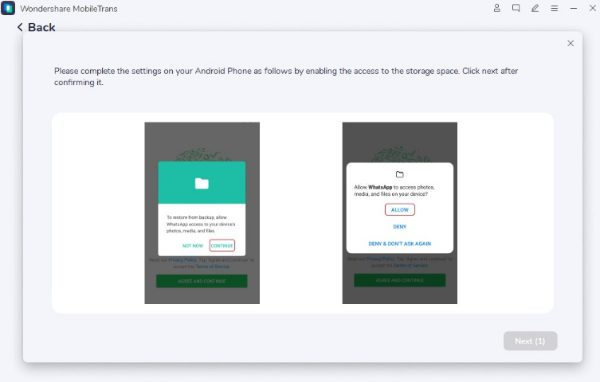
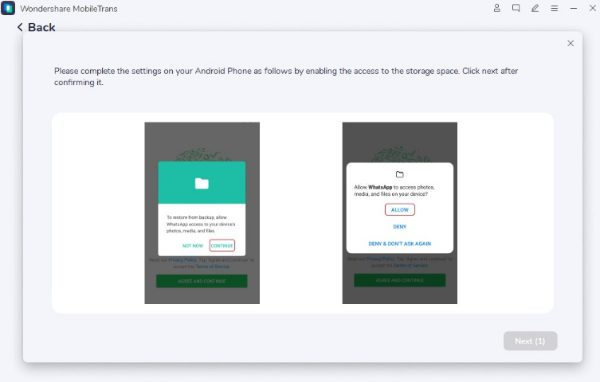
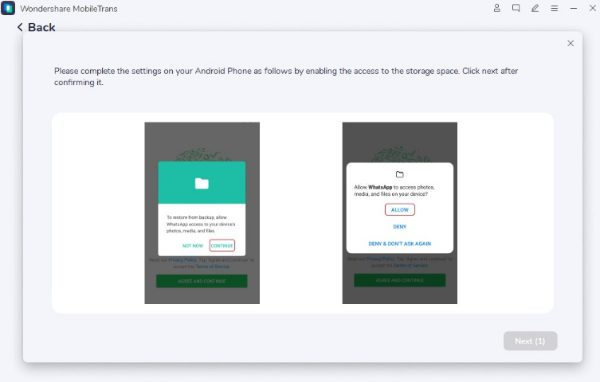
6. Logga in på WhatsApp och återställ alla säkerhetskopior på smarttelefonen. Klicka sedan på knappen.
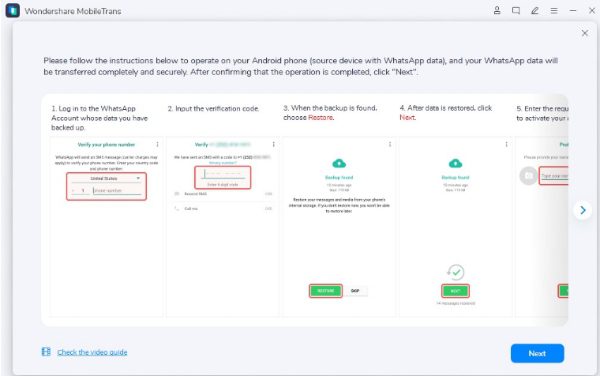
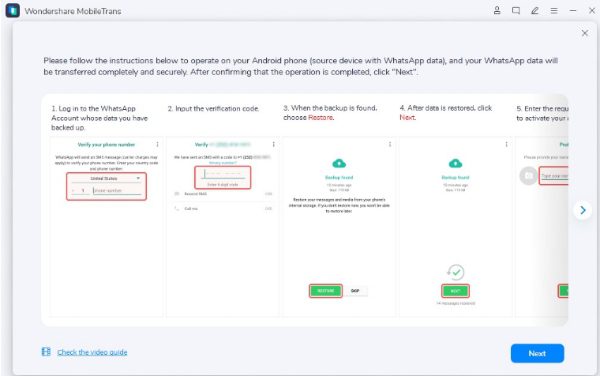
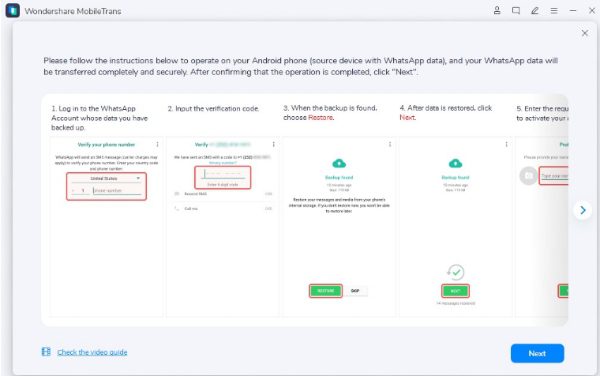
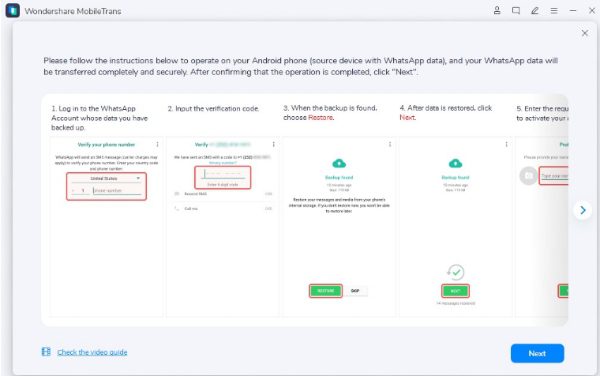
7. Programmet återställer alla raderade meddelanden. Välj de du vill återställa och klicka på Återställ till enhet alternativ.
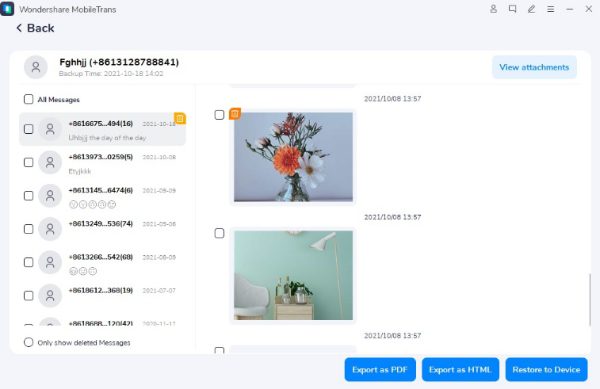
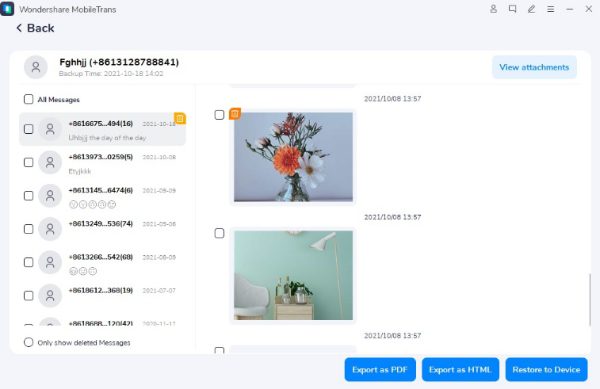
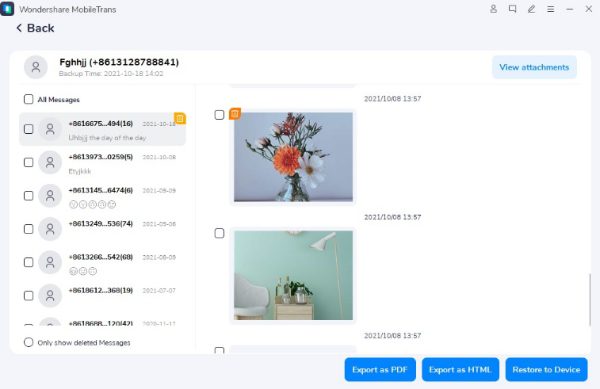
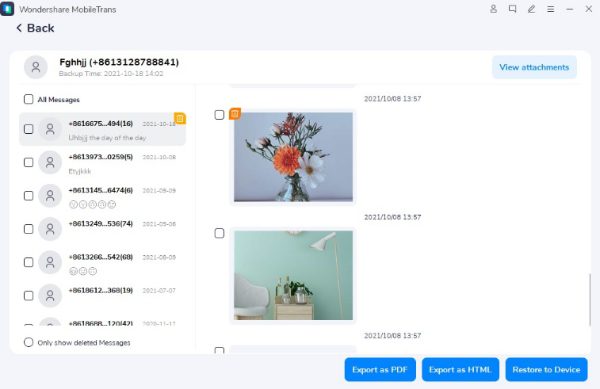
Hur återställer jag raderade WhatsApp-meddelanden på iPhone gratis?
iOS-användare, liksom deras Android-motsvarigheter, kan återställa raderade WhatsApp-meddelanden även utan en säkerhetskopia.
En pålitlig återställningslösning från tredje part blir viktig eftersom WhatsApp för iOS inte stöder lokala säkerhetskopior. Noterbart är Enigma Recovery ett anmärkningsvärt alternativ för detta ändamål.
1. Ladda ner och kör programmet Enigma Recovery på din dator.
2. Kör programmet och välj Återställ från iOS-enhet. Sidan Anslut enhet kommer att visas. Anslut din iPhone till datorn med USB-sladden som medföljde den.
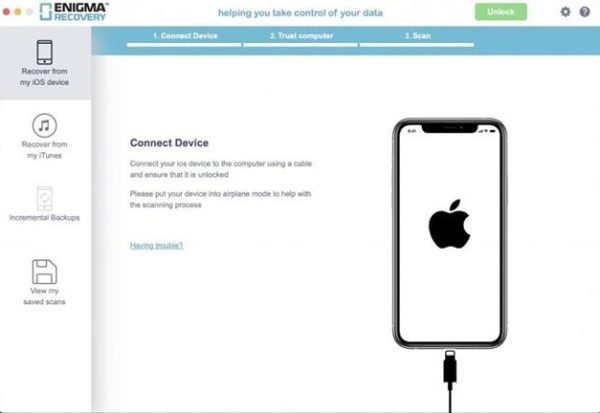
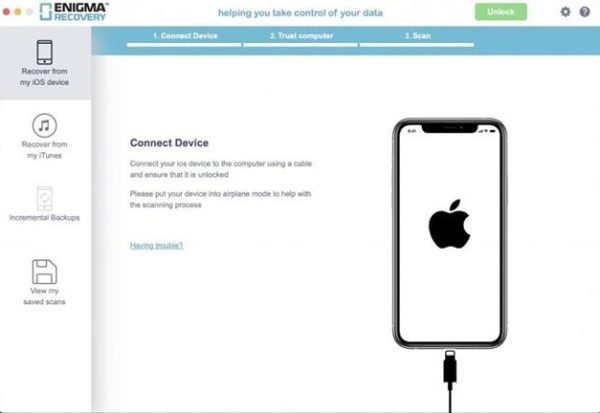
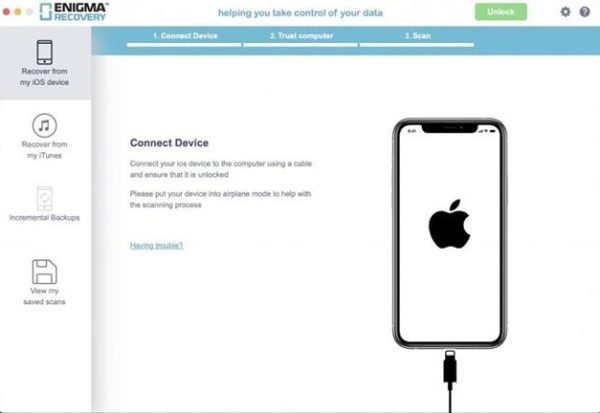
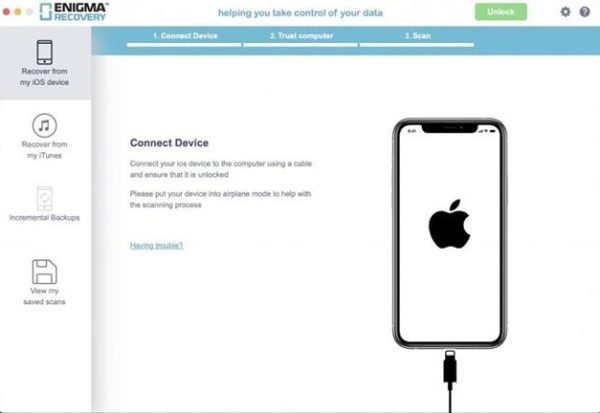
3. Programmet kommer att grundligt utvärdera gadgeten. När listan med datatyper visas väljer du WhatsApp. Klicka sedan på alternativet "Starta skanning" längst ned.
4. Det kommer att ta lite tid för Enigma Recovery att slutföra säkerhetskopieringen av data.
5. Klicka på alternativet "Visa data" på skärmen för slutförande av skanningen.
6. Välj de meddelanden eller chattar som ska återställas och klicka på "Exportera och återställ".
Hur återställer man raderade WhatsApp-meddelanden utan säkerhetskopiering?
Att använda lokal säkerhetskopiering är ett annat sätt att återställa raderade WhatsApp-meddelanden utan säkerhetskopiering. Så här kan du få den här metoden att fungera för dig:
1. Leta upp och välj önskad säkerhetskopia för återställning, döp om den från "msgstore-YYYY-MM-DD.1.db.crypt14" till "msgstore.db.crypt14."
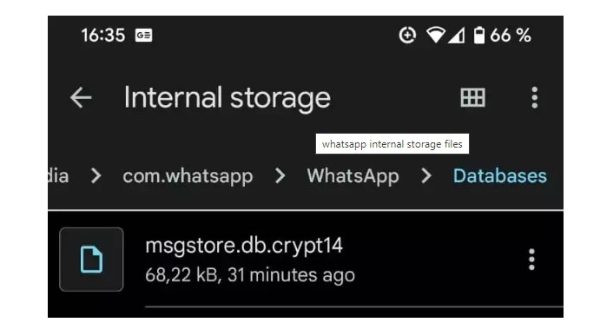
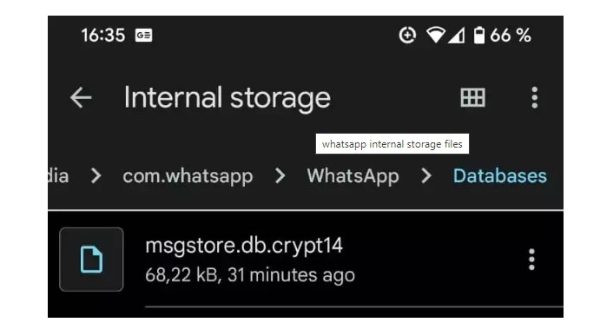
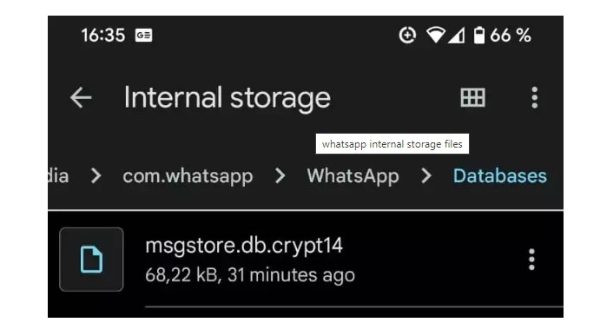
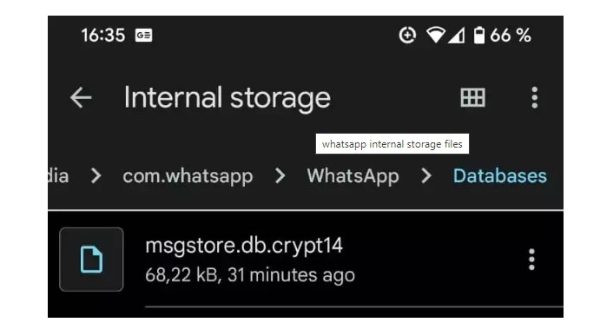
2. Avinstallera WhatsApp-appen från din mobila enhet.
3. Besök Google Play Butik för att ladda ner och installera den senaste versionen av WhatsApp.
4. Starta den nyinstallerade appen och ange din information, inklusive ditt telefonnummer och namn.
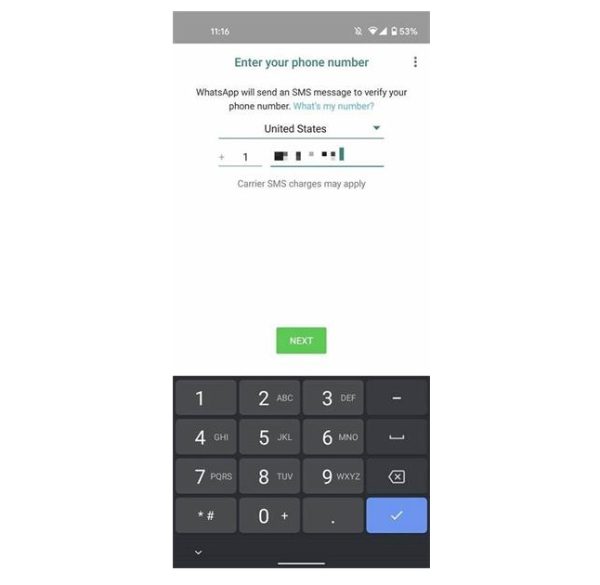
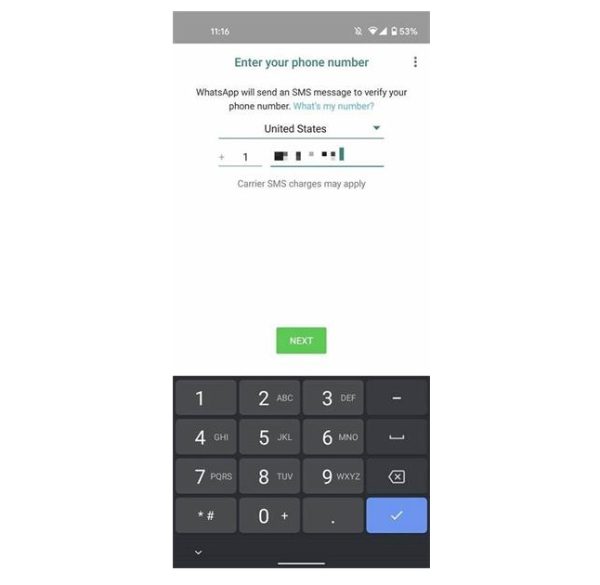
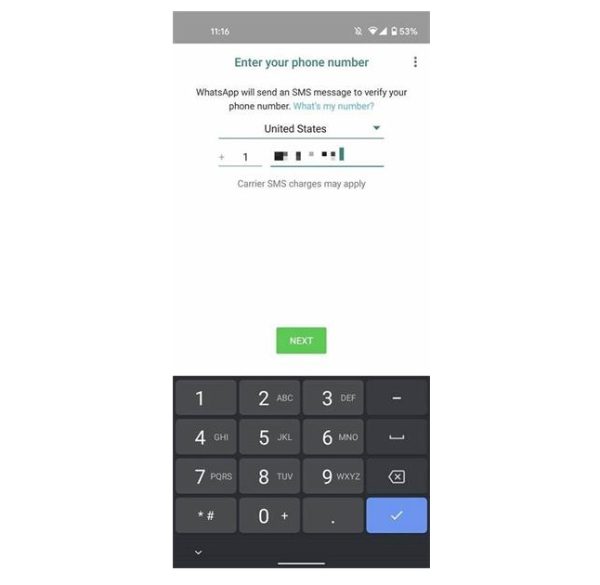
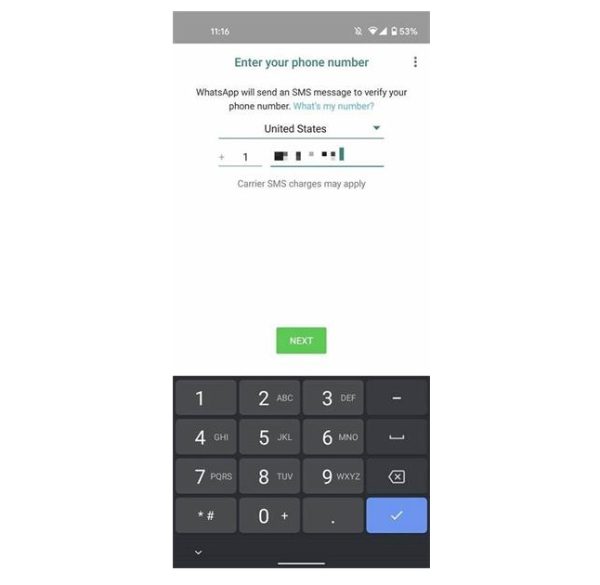
5. Under installationen kommer du att stöta på en uppmaning på den efterföljande skärmen som frågar om du vill återställa dina säkerhetskopierade chattar från din enhet. Bekräfta genom att trycka på knappen "Återställ" för att starta återställningsprocessen.




6. När återställningssekvensen är klar följer du instruktionerna på skärmen för att slutföra installationsprocessen. Och du kommer att återfå åtkomst till dina tidigare raderade WhatsApp-konversationer.
Hur återställer jag raderade WhatsApp-meddelanden från en kontakt?
Du har tur om du någonsin har undrat hur man återställer förlorade WhatsApp-meddelanden för en viss kontakt. En lösning tillhandahålls av tredjepartsprogrammet iMyFone ChatsBack. Här är de primära sätten att återfå åtkomst till dessa raderade meddelanden:
1. Anslut din enhet till iMyFone ChatsBack och välj Enhetslagring.
2. Ange ditt telefonnummer, få ett SMS och klicka sedan på "Start" för att skanna på Android.
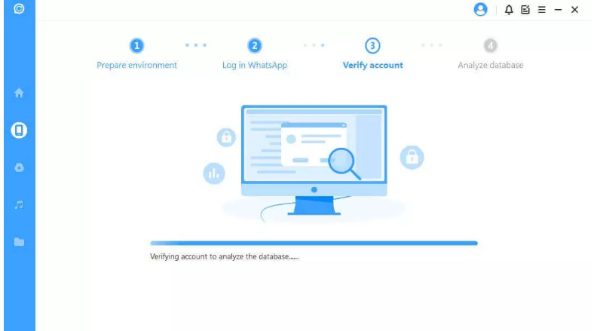
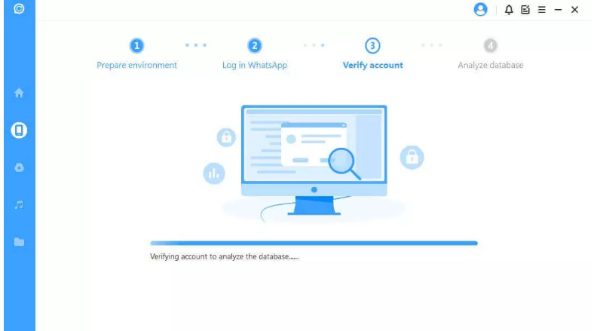
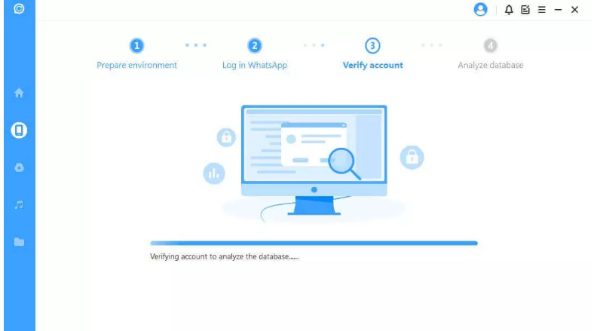
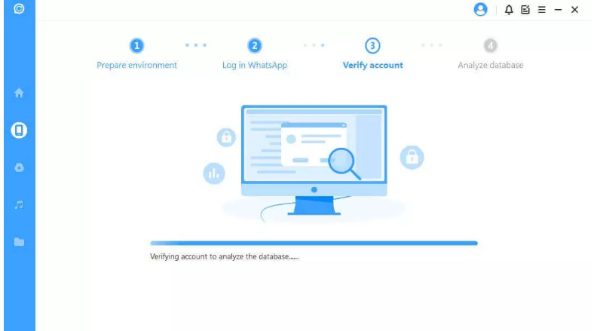
3. Välj borttagna WhatsApp-meddelanden efter skanning och klicka sedan på "Återställ till enhet" eller "Återställ till PC" för att återställa eller återställa dem.
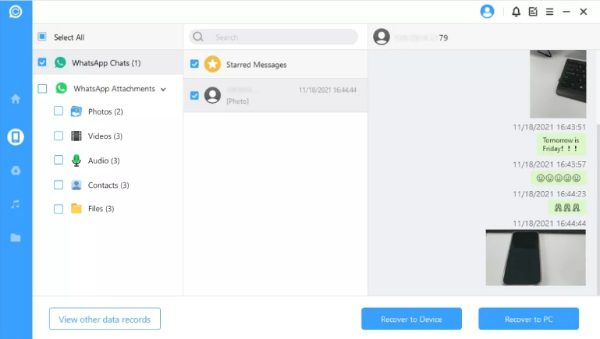
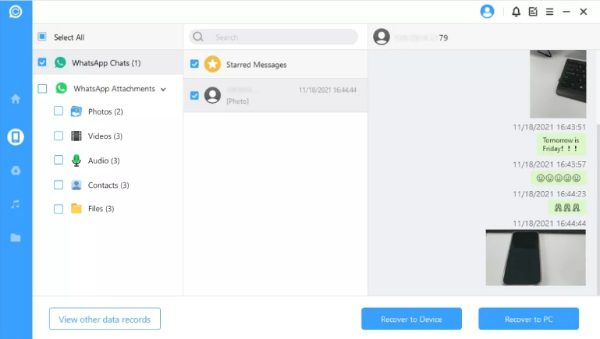
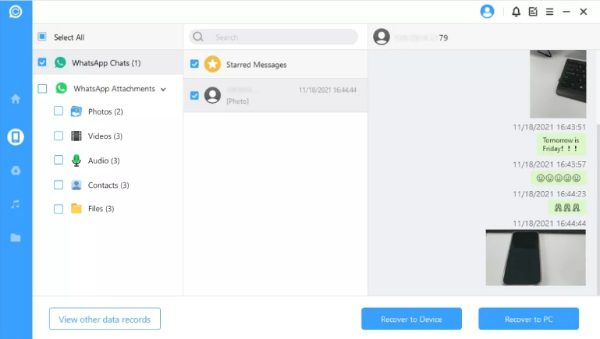
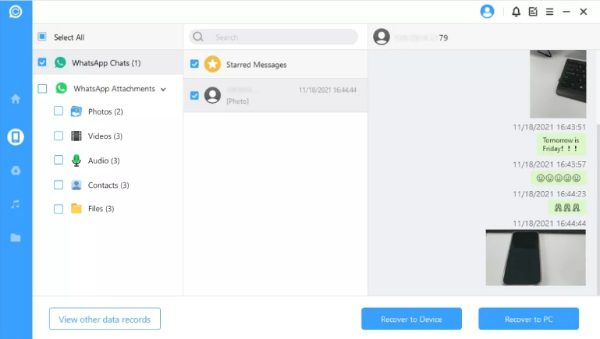
Finns det några appar för att se raderade meddelanden på WhatsApp?
Ja, vissa appar kan hjälp dig att se raderade meddelanden. Du måste dock välja ditt bästa för att njuta av dess fulla potential. Här är några av apparna:
1. Dr.Fone – Dataåterställning (Android)
Dr.Fone Data Recovery låter dig återställa raderade kontakter, SMS, foton, videor och WhatsApp-meddelanden. Det gör att du kan hämta data från trasiga Android-telefoner och Google Drive. Med över 6000+ typer av Android-telefoner som stöds, är du säker på att återställa alla raderade meddelanden från din WhatsApp.
2. Tenorshare ultdata WhatsApp-återställning
Tenorshare ultdata WhatsApp återställning är ett specialiserat verktyg designat för att återställa WhatsApp-meddelanden och media från olika scenarier, oavsett om du har säkerhetskopior eller inte. Det är en pålitlig lösning för att återställa raderade WhatsApp-data, vilket ger dig sinnesfrid när du av misstag tappar viktiga chattar.
3. iMyFone chattar tillbaka
iMyFone ChatsBack är ett användarvänligt verktyg som kan hjälp dig att återställa raderade WhatsApp-meddelanden, särskilt när du återställer meddelanden för specifika kontakter. Det erbjuder en praktisk lösning för återställning av WhatsApp-meddelanden, vilket gör det till ett bekvämt val för att hantera din chatthistorik.
Hur tar man bort WhatsApp-meddelanden?
När du hanterar din kommunikation är radering av WhatsApp-meddelanden ett frekvent behov. Här är fyra snabba sätt att ta bort meddelanden på WhatsApp:
- Öppna chatten.
- Tryck och håll ned meddelandet.
- Välj "Ta bort".
- Välj "Radera för mig" eller "Radera för alla."
❓ Kan du radera WhatsApp-meddelanden?
Ja, det är möjligt att ta bort WhatsApp-meddelanden. Hur man tar bort ett WhatsApp-meddelande är en fråga som de flesta WhatsApp-användare har. Du behöver bara trycka länge på det skickade meddelandet och använda alternativet ta bort för mig eller ta bort för alla.
Slutsats
Att kontrollera och övervaka digital kommunikation är avgörande, främst när det påverkar våra barn. När det kommer till WhatsApp är det av största vikt att övervaka de meddelanden dina barn får. Du kan lätt upptäcka en översittare och hjälp ditt barn ur situationen med hjälp av app för föräldrakontroll som FlashGet Kids-appen.
Det är ett värdefullt verktyg som gör det möjligt för föräldrar att övervaka och hantera meddelanden som skickas till deras barns telefoner. Denna grad av tillsyn kan främja lämpligt digitalt beteende, hjälpa till att säkra deras säkerhet och ge föräldrar som är oroliga för sina barns online sinnesro. Vi kan mer effektivt ta oss igenom utmaningarna i den digitala eran samtidigt som vi skyddar våra nära och kära om vi antar sådana alternativ för föräldrakontroll.
Vanliga frågor
Hur ser man raderade meddelanden WhatsApp-meddelanden på Samsung?
Medan Samsung har inget inbyggt system som kan få dig att se någons raderade meddelanden, andra sätt finns. Ett av sätten kommer att vara genom att använda appar från tredje part. Du måste dock vara försiktig för att fatta rätt beslut.
Hur återställer du raderade meddelanden?
Använd dina konversationssäkerhetskopior för att hämta förlorade WhatsApp-meddelanden. När du avinstallerar och installerar om WhatsApp kan du bli ombedd att återställa meddelanden från den senaste säkerhetskopian. Endast meddelanden fram till det senaste säkerhetskopieringsdatumet kan dock hämtas. Tredjeparts återställningslösningar bör användas med försiktighet eftersom deras effektivitet varierar och kan utgöra integritetsrisker.
Hur kan jag se någon raderade meddelanden på WhatsApp iPhone?
Även om det är svårt, kan du använda många tredjepartsappar för att få det att hända och andra kraftfulla tekniker. Det kommer dock att vara svårt om du inte har rätt implementeringsteknik. Raderade meddelanden raderas från både avsändarens och mottagarens chatthistorik. Raderade texter kan bara återställas om du har en säkerhetskopia på din enhet.
Är det möjligt att återställa raderade WhatsApp-meddelanden utan säkerhetskopiering?
Det är lättare att återställa förlorade WhatsApp-meddelanden med en säkerhetskopia. WhatsApp behåller inte kommunikation på sina servrar efter att de har levererats. Tredjeparts återställningslösningar kan lova att hjälpa, men deras framgång betygsätt s varierar och kan innebära integritets- och säkerhetsrisker. Säkerhetskopiera din kommunikation regelbundet för att förbättra dina chanser till återhämtning.
Hur kan jag ta bort WhatsApp-meddelanden permanent från båda sidor?
Med hjälp av verktyget "Radera för alla" kan du permanent radera WhatsApp-meddelanden från båda sidor, men det är bara tillgängligt i cirka en timme efter att du skickat dem. Du kan bara ta bort e-post lokalt efter det. En gång raderad för alla kan raderad kommunikation inte återställas med WhatsApp.

